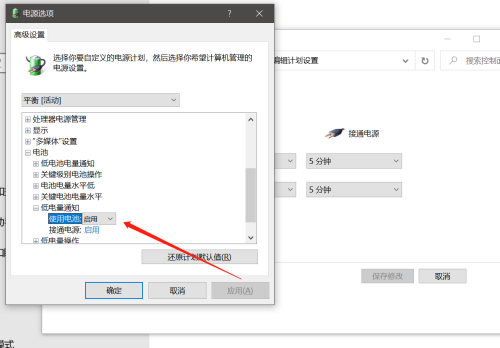最近有小伙伴向边肖win10咨询如何开启低电量提醒。下面为大家带来了win10中开启低电量提醒的方法,有需要的朋友可以过来了解一下。
win10如何开启低电量提醒:
1、我们按下组合键WIN键I,弹出设置窗口,点击系统(如图所示);

2.进入设置后,点击左侧列表中的电源和睡眠,继续点击右侧的其他电源设置(如图);
: 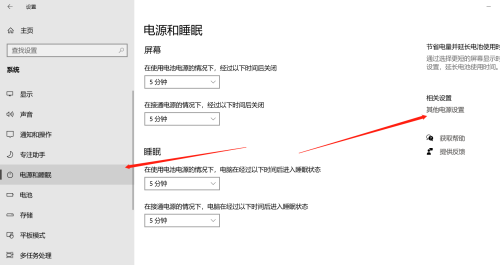 3.在新建页面中,点击“更改计划设置”(如图所示);
3.在新建页面中,点击“更改计划设置”(如图所示);
:  4.弹出编辑计划设置窗口,我们点击“更改高级电源设置”(如图);
4.弹出编辑计划设置窗口,我们点击“更改高级电源设置”(如图);
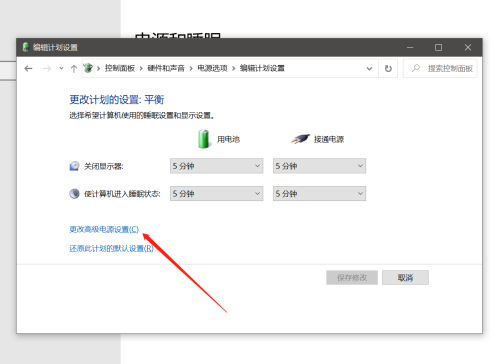 5,弹出电源选项窗口,点击电池——的低电量通知(如图);
5,弹出电源选项窗口,点击电池——的低电量通知(如图);
:  6.展开列表后,我们选择“启用”,这样笔记本电量低时会弹出提示(如图)。
6.展开列表后,我们选择“启用”,这样笔记本电量低时会弹出提示(如图)。